מאמר זה מראה לך כיצד להעביר נתונים ממסד נתונים שולחני של Access ליישום אינטרנט של Access, כדי שתוכל לשתף אותם עם חברים ועמיתים לעבודה בדפדפן אינטרנט.
לא משתמש ביישום אינטרנט של Access? האם אתה מחפש מידע אודות אופן הייבוא של נתונים למסד נתונים שולחני של Access? אם כן, ראה ייבוא נתונים או קישור לנתונים במסד נתונים אחר של Access.
|
חשוב Access Services 2010 ו- Access Services 2013 יוסרו מהמהדורה הבאה של SharePoint. מומלץ לא ליצור יישומי אינטרנט חדשים, ולהעביר את היישומים הקיימים שלך לפלטפורמה חלופית, כגון יישומי Microsoft Power. באפשרותך לשתף נתוני 'גישה' עם Dataverse, שהוא מסד נתונים בענן שבו תוכל לבנות אפליקציות Power Platform, להפוך זרימות עבודה לאוטומטיות, סוכנים וירטואליים ועוד עבור האינטרנט, הטלפון או הטאבלט. לקבלת מידע נוסף, ראה תחילת העבודה: העברת נתוני Access ל- Dataverse. |
ייבוא נתונים ליישום אינטרנט של Access
לפני שתתחיל, הנה כמה פרטים שכדאי לקחת בחשבון:
-
Access לא ייבא קשרי גומלין בין טבלאות, עמודות מחושבות, כללי אימות, ערכי ברירת מחדל, שדות בקובץ מצורף, שדות של אובייקטי OLE וסוגי נתונים מסוימים אחרים מדור קודם לתוך יישום האינטרנט.
-
Access שומר בדיקות מידע, כך שאם יש לך טבלאות קשורות, ודא שקשרי הגומלין נקבעו באמצעות שדות בדיקת מידע לפני שתייבא את הטבלאות ליישום האינטרנט.
לאחר שציינו את המידע המקדים החשוב לעיל, נתאר כעת כיצד מתבצע הייבוא:
-
אם כבר הפעלת יישום אינטרנט של Access, פתח אותו ב- Access (בדפדפן, לחץ על הגדרות > התאמה אישית ב- Access) ולאחר מכן לחץ על בית > טבלה.
-
אם העמוד הוספת טבלאות אינו מוצג, לחץ על בית > טבלה.
-
בעמוד הוספת טבלאות (הדבר הראשון שאתה רואה בעת יצירת יישום מותאם אישית חדש), באפשרותך לייבא נתונים ממסדי נתונים אחרים של Access, מחוברות עבודה של Excel, ממקורות נתונים של ODBC, מקבצי טקסט/CSV ומרשימות SharePoint.

-
תחת צור טבלה ממקור נתונים קיים, לחץ על Access.
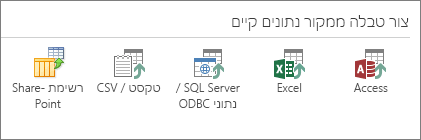
הערה: אם ברצונך לייבא ממקורות נתונים שאינם Access, לחץ על אפשרות מקור הנתונים המתאימה ובצע את השלבים באשף.
-
תיבת הדו-שיח קבלת נתונים חיצוניים - מסד נתונים של Access נפתחת.
-
בתיבת הדו-שיח קבלת נתונים חיצוניים - מסד נתונים של Access, לחץ על עיון, בחר את מסד הנתונים השולחני של Access שממנו אתה מייבא ולחץ על פתח.
-
תיבת הדו-שיח ייבוא אובייקטים נפתחת.
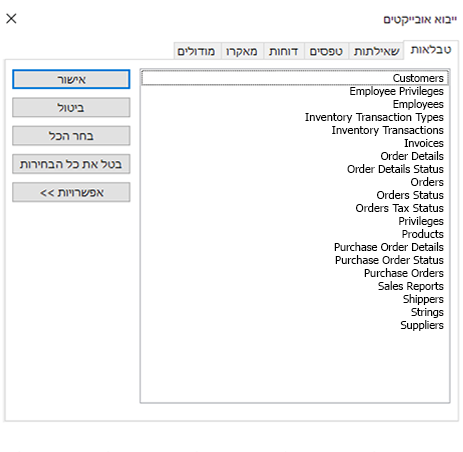
הערה: ניתן לייבא רק טבלאות ממסד נתונים שולחני של Access ליישום אינטרנט של Access. לא ניתן לייבא שום סוג אובייקט אחר.
-
בתיבת הדו-שיח ייבוא אובייקטים, בכרטיסיה טבלאות, בחר את הטבלאות שברצונך לייבא.
כדי לבטל אובייקט שנבחר, לחץ שוב על האובייקט.
-
לחץ על אישור כדי להתחיל בתהליך הייבוא.
Access מייבא את הנתונים ומציג הודעות שגיאה אם הוא נתקל בבעיות כלשהן.
-
Access מציג את הטבלאות החדשות בצדו הימני של המסך, ויוצר תצוגות ברירת מחדל עבור כל אחת מהן. בשלב זה, הפעולה המומלצת היא ללחוץ על בית > הפעל יישום. בדפדפן, לחץ על הטבלאות והתצוגות החדשות כדי לראות כיצד הכל נראה. כדי לבצע שינויים בתצוגות ברירת המחדל, סגור את הדפדפן והתאם אישית את יישום האינטרנט ב- Access.
הערות:
-
ייבוא נתונים ליישום אינטרנט של Access יוצר תמיד טבלה חדשה עם תצוגות 'רשימה' ו'גליון נתונים' המוגדרות כברירת מחדל.
-
לא ניתן לצרף נתונים לטבלאות קיימות באמצעות אשף הייבוא ביישום. עם זאת, באפשרותך לייבא נתונים לתוך טבלה חדשה ולאחר מכן לבצע אחת מהפעולות הבאות:
-
השתמש בתצוגות גליון נתונים כדי להעתיק ולהדביק את הנתונים לתוך טבלת יעד, לחלופין
-
השתמש בפעולה CreateRecord במאקרו נתונים כדי להוסיף את הנתונים המיובאים לטבלת היעד.
-
עצה: צור בדיקות מידע בין טבלאות חדשות לטבלאות קיימות כדי להתחיל לקשר בין נתונים. כל עוד תצוגות ברירת המחדל של טבלה אינן שונות מהמקור, Access יוסיף את פקדי "נתונים קשורים" המתאימים כדי לעזור לך להתחיל להשתמש בנתונים.
פעולות בנתונים חיצוניים הזמינות ביישומי אינטרנט ובמסדי נתונים שולחניים של Access
טבלה זו מספקת סקירה מהירה של סוגי הקבצים שבאפשרותך לייבא או לקשר ליישומי אינטרנט או מסדי נתונים שולחניים של Access.
|
יישומי אינטרנט של Access יכולים לייבא… |
יישומי אינטרנט של Access יכולים לקשר אל… |
מסדי נתונים שולחניים יכולים לייבא… |
מסדי נתונים שולחניים יכולים לקשר אל… |
|
|
Microsoft Excel |
|
|
|
|
|
Microsoft Access |
|
|
|
|
|
מסדי נתונים של ODBC, כגון SQL Server |
|
|
|
|
|
קבצי טקסט או קבצי ערכים המופרדים באמצעות פסיק (CSV) |
|
|
|
|
|
רשימה של SharePoint |
|
|
|
|
|
XML |
|
|||
|
שירותי נתונים |
|
|
||
|
מסמך HTML |
|
|
||
|
תיקיית Outlook |
|
|
כדי ללמוד כיצד לייבא נתונים למסד נתונים שולחני של Access, ראה ייבוא נתונים או קישור לנתונים במסד נתונים אחר של Access.











